Maison > Article > Opération et maintenance > Comment masquer la barre des tâches dans Win10
Comment masquer la barre des tâches dans Win10 : 1. Cliquez sur Démarrer et ouvrez les paramètres ; 2. Dans les paramètres ouverts, entrez les options de personnalisation ; 3. Basculez vers la colonne de la barre des tâches et activez le masquage automatique des tâches en mode bureau ; options de colonne.

L'environnement d'exploitation de cet article : système Windows 10, ordinateur thinkpad t480.
(Partage de vidéos d'apprentissage : Vidéo de programmation)
Les étapes spécifiques sont les suivantes :
Tout d'abord, cliquez sur le logo Win en bas à gauche coin de l'écran, puis dans la fenêtre contextuelle Cliquez sur l'icône "Paramètres" dans le menu.
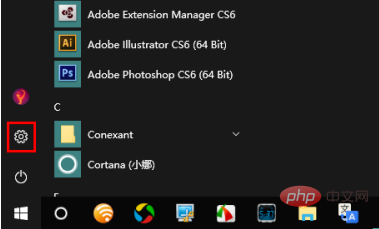
Ensuite, cliquez sur « Personnalisation » dans les paramètres.
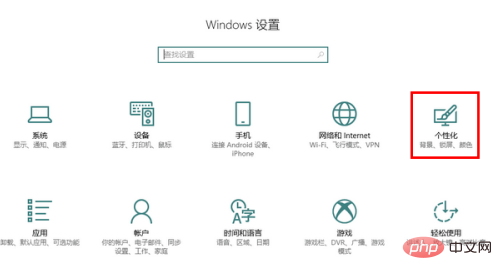
Après avoir ouvert la personnalisation, recherchez et cliquez sur « Barre des tâches » sur le côté gauche de la fenêtre.
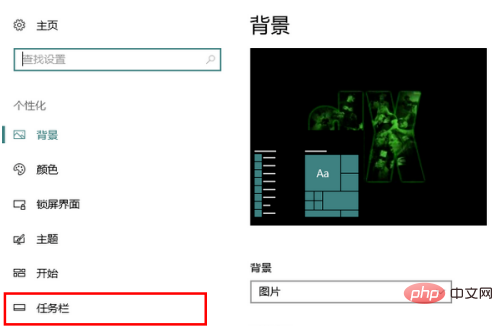
Ensuite, activez l'option « Masquer automatiquement la barre des tâches en mode bureau ». De cette façon, lorsque notre souris n'est pas sur la barre des tâches, le système masquera automatiquement la barre des tâches.
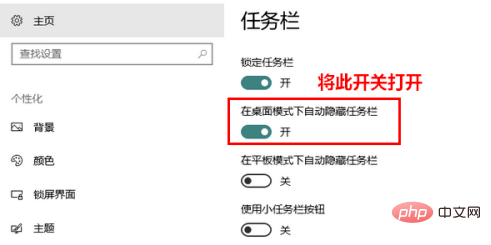
Recommandations associées : système Windows
Ce qui précède est le contenu détaillé de. pour plus d'informations, suivez d'autres articles connexes sur le site Web de PHP en chinois!